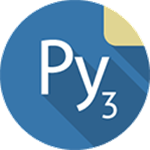
pydroid3是一款功能强大的Python编程应用,通过pydroid3手机版,用户可以迅速进行编程及语言设置,从而享受更优质的学习和编辑体验。该软件的上手难度不高,所有用户都能够顺利进行编程操作,有需要的朋友可以下载pydroid3进行体验!
一、安装软件包
完成初步设置后,用户可以通过pip像在PC上那样为项目安装所需的包。Pydroid 3内置了一个功能界面,使得用户无需在终端运行命令即可安装软件包。
在Pydroid 3中安装pip软件包有几种方式。首先点击应用程序左上角的菜单图标(看起来像三条横线)。进入Pip选项。在“ Pip”菜单顶部,选择“ SEARCH LIBRARIES”来查找想要安装的模块,或者点击QUICK INSTALL来选择默认列出的包进行快速安装。
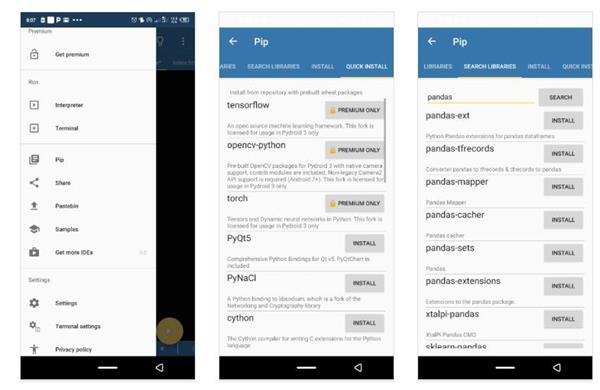
更简便的方式是点击“安装”,并勾选“使用预建的库”框。在搜索框中输入所需的软件包名称,然后点击“安装”来获取该软件包。
要确认软件包是否成功安装,可以点击LIBRARIES选项,该菜单显示当前安装的所有库的列表。
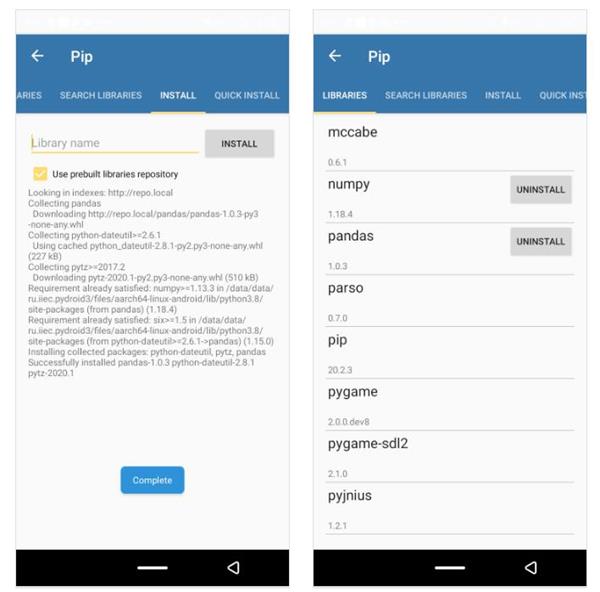
二、使用Pydroid 3内置终端
Pydroid 3还提供了一个简约的Linux命令行接口(CLI)。要访问它,请点击应用程序左上角的菜单图标,然后选择终端。
虽然通过内置终端运行pip install packages命令可能稍慢,但它简化了在不同文件夹之间的导航,并允许在具有写入权限的地方创建新文件夹。尽管通过终端安装pip可能会慢一些,但其Pip菜单为此提供了便捷的解决方案。
如果需要使用命令行进行其他操作,由于Android OS是基于Linux构建,基本了解Linux命令行的操作会有所帮助。
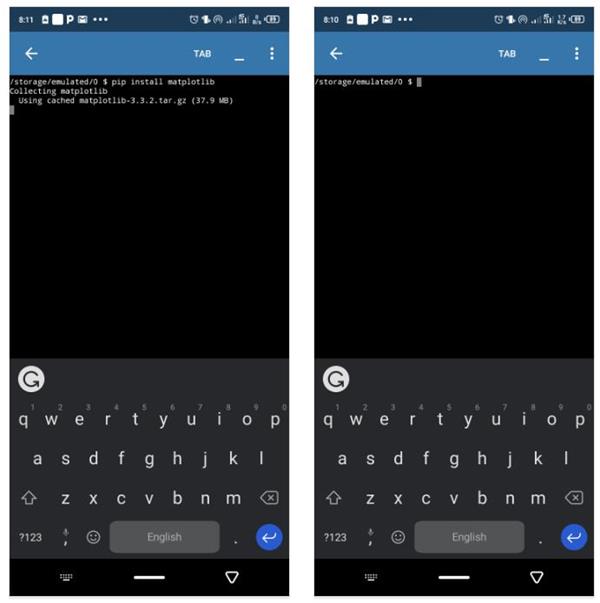
三、使用Python Shell
启动Pydroid 3后,您会看到一个空白页面,这是内置的Python shell。与PC上的Python外壳相似,它会将您输入的命令视作Python代码。
要使用此外壳,只需输入Python命令,然后点击编辑器左下角的大播放按钮,便可以打开Python解释器,并查看代码的输出结果。
此外,您还可以通过命令行访问Python Shell。请通过点击应用程序左上角的菜单图标进入终端,接着输入python并点击软键盘上的enter确认键以打开命令行Python解释器。输入exit()可退出该shell。
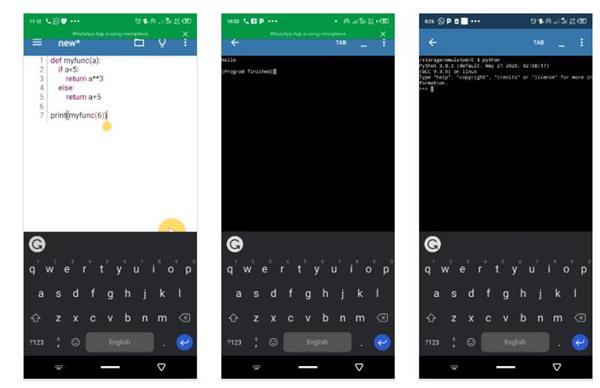
四、在设备上保存文件和文件夹
与其他代码编辑器一样,Pydroid 3提供了界面来帮助用户在设备上的任意文件夹中保存文件。您也可以通过文件保存选项创建项目文件夹。
使用文件夹选项时,请点击编辑器右上角的文件夹图标,选择保存并点击InternalStorage。接着选择您希望的目标文件夹,然后在屏幕顶部点击“选择文件夹”。在出现的菜单中输入您想要的文件名,然后点击SAVE保存。
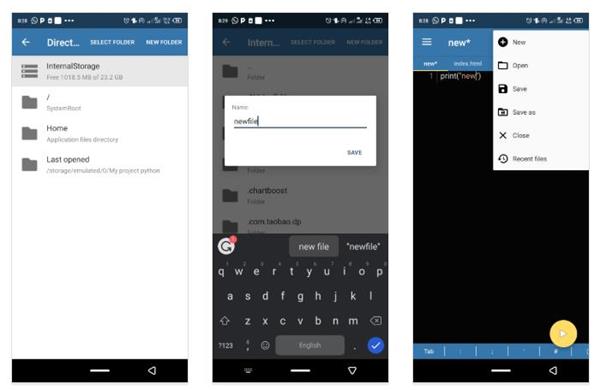
若要创建新的项目文件夹,请重复以下步骤,但选择NEW FOLDER而不是SELECT FOLDER,为新文件夹起个名称,然后点击“创建”来保存该文件夹。接着点击“选择文件夹”,为新文件命名后点击“保存”以将该文件存入新创建的文件夹中。
请注意,新建的Python文件无需文件扩展名,但若需其他语言的文件,请确保在保存文件时包含正确的文件扩展名。例如,CSS文件应保存为Name.css,其中Name为您选择的文件名。
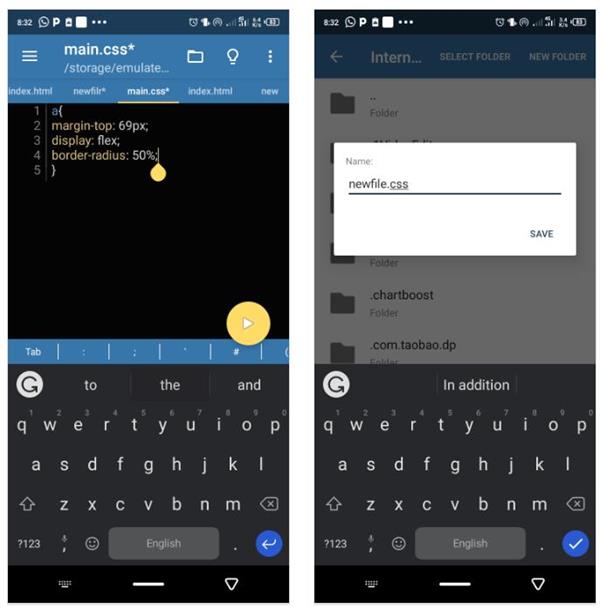
如需更新现有文件的更改,请点击编辑器右上角的文件夹图标并选择保存。
若要完全创建新文件,点击文件夹图标,选择“新建”,依据前述步骤保存文件。若希望新文件与现有文件同处一个目录中,请确保选择包含现有文件的同一文件夹。
五、在Pastebin分享代码
您可以选择在Pastebin上共享您的代码和进展。为此,请点击应用程序左上角的三个菜单图标,选择Pastebin并确认。在随后弹出的菜单中,点击“复制URL”将源代码链接复制。
在Android设备上打开任意浏览器,将复制的链接粘贴在搜索栏中查看源代码。您也可以将此链接与需要访问代码的他人共享。
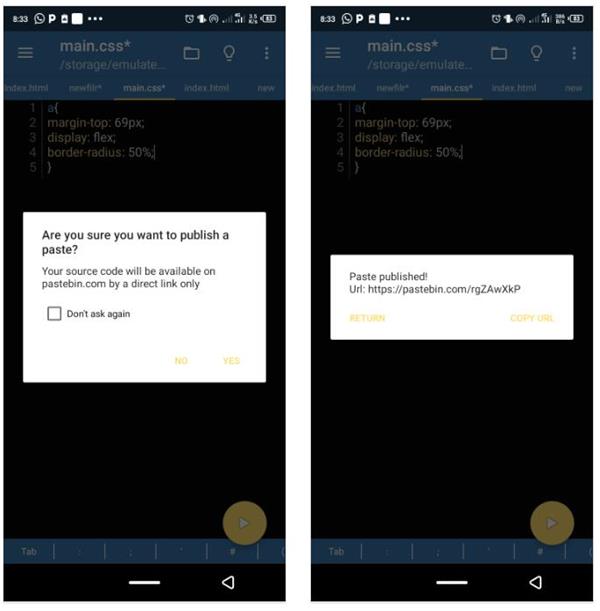
六、自定义开发环境
用户可以根据需求自定义IDE的样式。若要改变编辑器的外观,请点击左上角的三个菜单图标,进入“设置”>“外观”以切换到您喜欢的主题或选择其他可用的外观选项。
若想增加更多自定义功能,请访问“编辑器”选项,设定您的优先选择。同时也可以通过设置菜单查看其他可用的选项。
请注意,点击三个菜单下拉图标时,您将发现“终端设置”选项为您提供一些终端配置的功能。
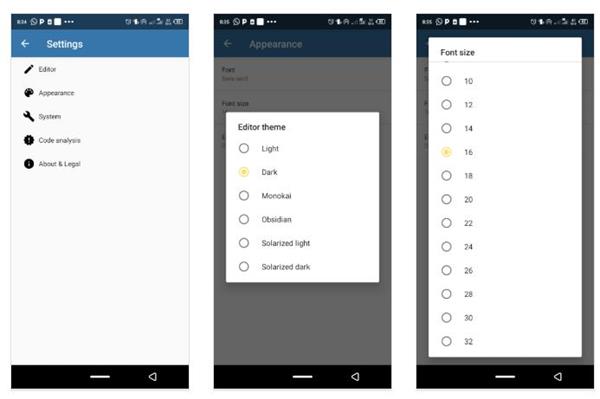
七、Pydroid 3的Python虚拟环境
在Android设备上安装Pydroid 3 IDLE时,会自动下载并安装Python 3。此版本的Pydroid 3 IDLE在Android上充当了一个虚拟环境。
这是因为在Pydroid IDLE的命令行外使用Python shell会引发错误。
若想尝试命令行操作,您需要安装独立的第三方Android CMD应用程序,例如Play商店中的Termux。
安装Termux后打开它,并确保也安装了Pydroid 3。然后在Termux CMD中输入python,将会引发文件目录错误,提示您Python在Android世界中并不存在,需用命令pkg install python进行安装。
但在Pydroid 3的内置终端中运行python会成功进入Python shell。
八、Pydroid适用于所有项目吗?
尽管在Android上编程颇具乐趣,但不建议使用Pydroid来管理大型项目。不过,它为小项目提供了一种良好的选择,尤其是当这些项目不是为了长远目标时。
除了管理小型项目,Pydroid 3也是提升Python编程技能的优秀工具,特别是在没有PC环境的情况下。
pydroid3是一款专为安卓平台开发的多功能Python编程工具,界面设计简洁易用,还包含了一系列便捷功能,用户可以在pydroid3中文版手机版中轻松编写和展示编程结果,快来下载安装体验吧。
1、离线支持Python 3.6解释器,无需联网即可运行程序。
2、全功能终端仿真器,支持readline(可通过pip提供)。
3、集成Pip包管理器,并拥有用于重型库的预构建轮包自定义库,如numpy,scipy,matplotlib等。
4、开箱即用的示例代码。
5、内置C、C++及Fortran编译器,支持从pip构建任何库,即便是用本机代码的库。您也可以通过命令安装依赖。
6、支持Cython。
7、内置PDB调试器,支持断点和监视。
8、配备新型SDL2后端的Kivy图形库。
9、快速安装存储库内提供PyQt5支持及matplotlib PyQt5支持,无需额外代码。
10、支持Matplotlib和Kivy的快速安装存储库。
1、代码预测、自动缩进及实时代码分析,功能类似于真正的IDE。
2、扩展的键盘工具栏,涵盖Python编程所需的所有符号。
3、提供语法高亮和主题选项。
4、支持标签功能。
5、通过交互式分配/定义GOTO功能提升代码导航体验。
6、支持一键在Pastebin上分享代码。
pydroid3提供了卓越的编程体验,在pydroid3软件中,用户能够迅速完成Python编程的各项设置,使用效果极为出色。同时,该软件的使用门槛相对较低,用户无需过多投入精力,绝对值得推荐,快来下载pydroid3软件体验吧!